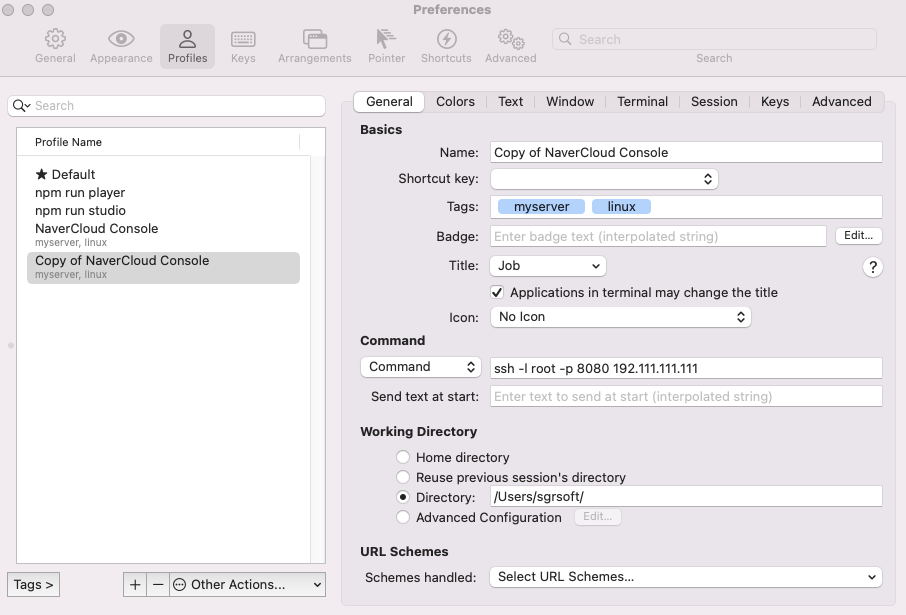Cloud 서버를 터미널 SSH로 접속하기 for mac
auth : cornerfor NaverCloud, AWS
1 단계
ITerm App을 실행합니다.
환경설정 Command + ,을 엽니다.
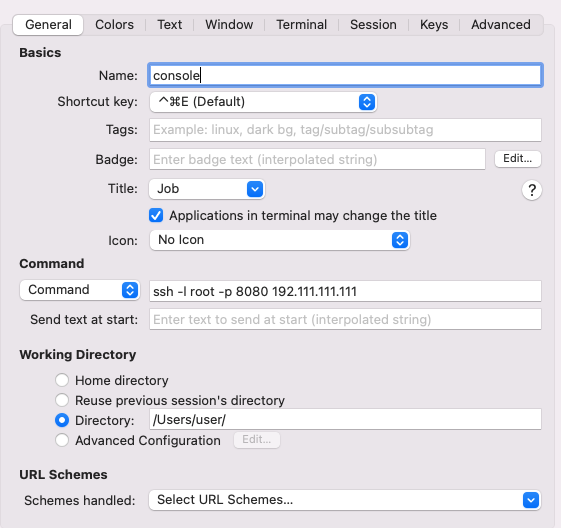
2 단계
Profiles 메뉴에 General 탭에 들어가서
Command 부분에 Select Option을 Command로 변경해주고
바로 오른쪽에 실행할 명령어를 작성합니다.
네이버 클라우드 기준
-l 은 (L의 소문자)
ssh -l 계정명 -p 포트번호 공인.아이피.주소패스워드는 서버 설정 때 등록한 비밀번호 입니다.
까먹었다면 서버 콘솔 관리자 설정에서 다시 세팅할 수 있습니다.
NaverCloud Console에서 확인할 수 있습니다.
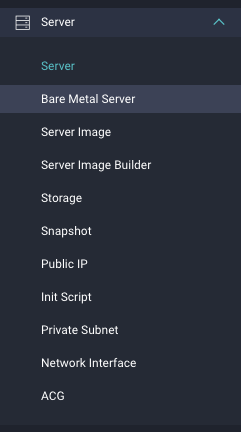
Server 메뉴로 이동해서 생성하신 서버를 확인할 수 있습니다.
AWS 기준
ssh -i ssh_key_files hostname@공인_ip3 단계
Iterm을 실행한 채로 설정한 단축키를 눌러봅니다.
Password 입력하는 부분이 뜬다면
Command + Option + F 단축키를 실행합니다.
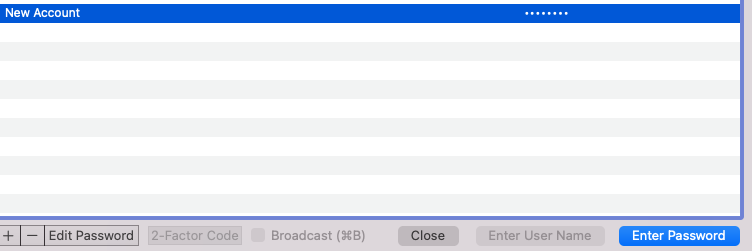 하단에 + 버튼을 눌러 Password를 등록해줍니다.
하단에 + 버튼을 눌러 Password를 등록해줍니다.
4 단계
처음부터 단축키로 로그인 쉘을 실행하도록 하고,
비밀번호 입력 란이 뜰 때 Command + Option + F를 눌러서 설정한 비밀번호로 Enter Password를 눌러주면 됩니다.